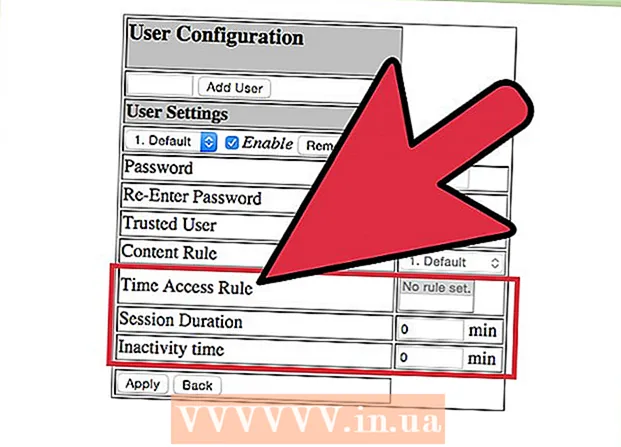Ábhar
- Céimeanna
- Modh 1 de 5: Ar Windows
- Modh 2 de 5: Ar Mac OS X.
- Modh 3 de 5: Conas na socruithe teanga i Windows a athshocrú
- Modh 4 de 5: Conas Roghanna Teanga a Athshocrú i Mac OS X.
- Modh 5 de 5: Conas Socruithe Méarchláir Gan Sreang Apple a Athshocrú
- Leideanna
- Rabhaidh
Taispeánfaidh an t-alt seo duit conas sainroghanna méarchláir a athshocrú ar ríomhaire Windows agus Mac OS X. Chun é seo a dhéanamh, is féidir leat sainroghanna an mhéarchláir a chur ar ais ina socruithe réamhshocraithe. Is féidir leat an socrú teanga a athrú freisin mura bhfuil carachtair áirithe ag an méarchlár.
Céimeanna
Modh 1 de 5: Ar Windows
Oscail an roghchlár tosaigh agus sa chineál barra cuardaigh bainisteoir Gléas... Déanfaidh sé seo cuardach ar Bhainisteoir Gléas, ar féidir leat a úsáid chun do chuid oiriúintí ríomhaire a athshocrú.
- 1
- Mura gceadaíonn do mhéarchlár duit ainm cláir a iontráil, scrollaigh síos, cliceáil fillteán Windows, cliceáil Painéal Rialaithe, oscail an roghchlár Amharc agus roghnaigh Deilbhíní Móra (in ionad Catagóir), agus ansin cliceáil Bainisteoir Gléas.
 2 Cliceáil "Bainisteoir Gléas"
2 Cliceáil "Bainisteoir Gléas"  . Tá sé ag barr an roghchláir Tosaigh.
. Tá sé ag barr an roghchláir Tosaigh. 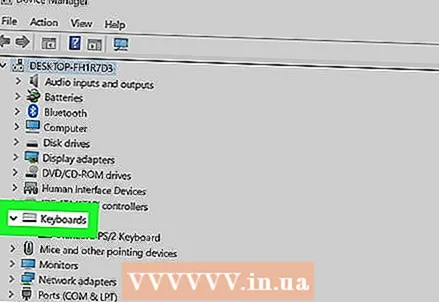 3 Scrollaigh síos agus leathnaigh an chuid Méarchláir. Chun seo a dhéanamh, cliceáil ar an deilbhín
3 Scrollaigh síos agus leathnaigh an chuid Méarchláir. Chun seo a dhéanamh, cliceáil ar an deilbhín  ar thaobh na láimhe clé de Méarchláir.Osclaítear liosta méarchláir atá ceangailte le do ríomhaire.
ar thaobh na láimhe clé de Méarchláir.Osclaítear liosta méarchláir atá ceangailte le do ríomhaire. 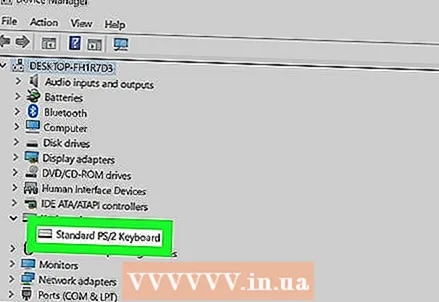 4 Roghnaigh an méarchlár is mian leat a athshocrú. Chun seo a dhéanamh, cliceáil ar ainm an mhéarchláir.
4 Roghnaigh an méarchlár is mian leat a athshocrú. Chun seo a dhéanamh, cliceáil ar ainm an mhéarchláir. - Anseo is féidir leat aird a tharraingt ar an méarchlár gan sreang.
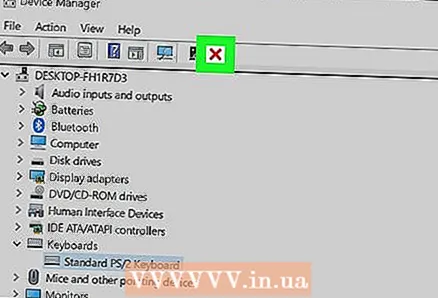 5 Cliceáil ar an deilbhín "Scrios". Breathnaíonn sé cosúil le X dearg ag barr na fuinneoige.
5 Cliceáil ar an deilbhín "Scrios". Breathnaíonn sé cosúil le X dearg ag barr na fuinneoige.  6 Cliceáil ar Seanuair a spreagtar é. Baintear an méarchlár ón mBainisteoir Gléas.
6 Cliceáil ar Seanuair a spreagtar é. Baintear an méarchlár ón mBainisteoir Gléas. 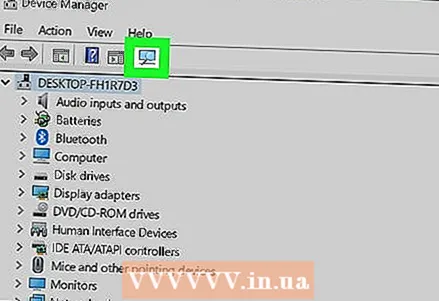 7 Cliceáil Nuashonraigh Cumraíocht Crua-earraí. Deilbhín cruth monatóra atá ann ar thaobh na láimhe deise uachtarach den fhuinneog Bainisteoir Gléas. Tiocfaidh an méarchlár arís i mBainisteoir Gléas.
7 Cliceáil Nuashonraigh Cumraíocht Crua-earraí. Deilbhín cruth monatóra atá ann ar thaobh na láimhe deise uachtarach den fhuinneog Bainisteoir Gléas. Tiocfaidh an méarchlár arís i mBainisteoir Gléas. 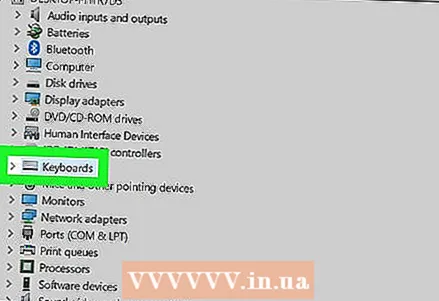 8 Aibhsigh an méarchlár arís. Chun seo a dhéanamh, cliceáil ar ainm an mhéarchláir.
8 Aibhsigh an méarchlár arís. Chun seo a dhéanamh, cliceáil ar ainm an mhéarchláir.  9 Cliceáil ar Tiománaithe a Nuashonrú. Tá an deilbhín dronuilleog seo le saighead dírithe suas ag barr na fuinneoige.
9 Cliceáil ar Tiománaithe a Nuashonrú. Tá an deilbhín dronuilleog seo le saighead dírithe suas ag barr na fuinneoige. 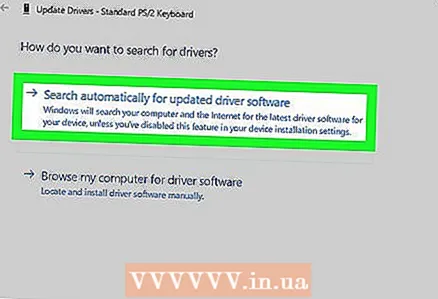 10 Cliceáil ar Cuardaigh tiománaithe nuashonraithe go huathoibríoch. Is é seo an chéad rogha san fhuinneog aníos. Tosóidh Windows ag lorg tiománaithe nua méarchláir.
10 Cliceáil ar Cuardaigh tiománaithe nuashonraithe go huathoibríoch. Is é seo an chéad rogha san fhuinneog aníos. Tosóidh Windows ag lorg tiománaithe nua méarchláir. 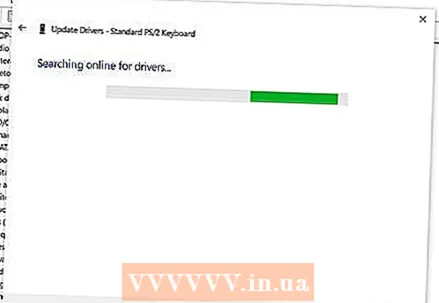 11 Suiteáil tiománaithe nua. Má tá tiománaithe nua ar fáil do do mhéarchlár, suiteálfar iad go huathoibríoch.
11 Suiteáil tiománaithe nua. Má tá tiománaithe nua ar fáil do do mhéarchlár, suiteálfar iad go huathoibríoch. - Mura bhfuil tiománaithe nua ann, cliceáil Dún sa chúinne íochtarach ar dheis den fhuinneog nuair a spreagtar í.
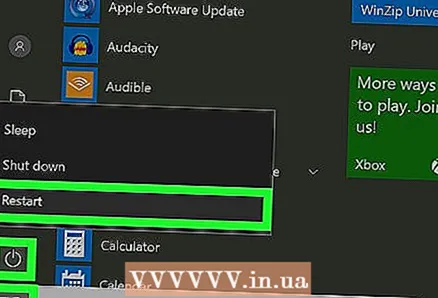 12 Atosaigh do ríomhaire. Oscail an roghchlár tosaigh, cliceáil ar an deilbhín
12 Atosaigh do ríomhaire. Oscail an roghchlár tosaigh, cliceáil ar an deilbhín  , agus ansin cliceáil ar Atosaigh. Nuair a atosóidh an ríomhaire, athshocrófar socruithe an mhéarchláir.
, agus ansin cliceáil ar Atosaigh. Nuair a atosóidh an ríomhaire, athshocrófar socruithe an mhéarchláir.
Modh 2 de 5: Ar Mac OS X.
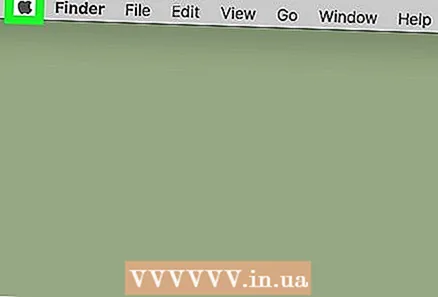 1 Oscail roghchlár Apple
1 Oscail roghchlár Apple  . Cliceáil ar lógó Apple sa chúinne uachtarach ar chlé den scáileán. Osclófar roghchlár anuas.
. Cliceáil ar lógó Apple sa chúinne uachtarach ar chlé den scáileán. Osclófar roghchlár anuas.  2 Cliceáil ar Socruithe córais. Tá sé in aice le barr an roghchláir anuas.
2 Cliceáil ar Socruithe córais. Tá sé in aice le barr an roghchláir anuas.  3 Cliceáil ar Méarchláir. Tá an deilbhín seo ar chruth méarchláir ag bun na fuinneoige Sainroghanna Córais.
3 Cliceáil ar Méarchláir. Tá an deilbhín seo ar chruth méarchláir ag bun na fuinneoige Sainroghanna Córais.  4 Cliceáil ar an táb Méarchláir. Tá sé sa chúinne uachtarach ar chlé den fhuinneog.
4 Cliceáil ar an táb Méarchláir. Tá sé sa chúinne uachtarach ar chlé den fhuinneog.  5 Cliceáil ar Eochracha modhnóra. Tá sé sa taobh íochtarach ar dheis den fhuinneog.
5 Cliceáil ar Eochracha modhnóra. Tá sé sa taobh íochtarach ar dheis den fhuinneog. 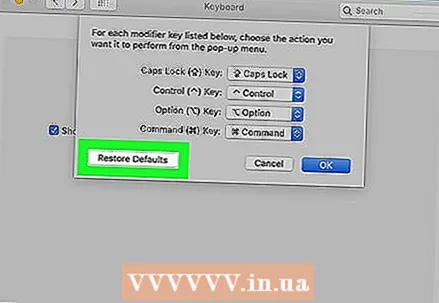 6 Cliceáil ar Socruithe réamhshocraithe > Ceart go leor. Tá sé sa chúinne íochtarach ar chlé den fhuinneog. Gach socrú eochair modhnóra (eochracha mar shampla ⌘ Ordú).
6 Cliceáil ar Socruithe réamhshocraithe > Ceart go leor. Tá sé sa chúinne íochtarach ar chlé den fhuinneog. Gach socrú eochair modhnóra (eochracha mar shampla ⌘ Ordú).  7 Téigh go dtí an cluaisín Téacs. Tá sé ag barr na fuinneoige.
7 Téigh go dtí an cluaisín Téacs. Tá sé ag barr na fuinneoige. 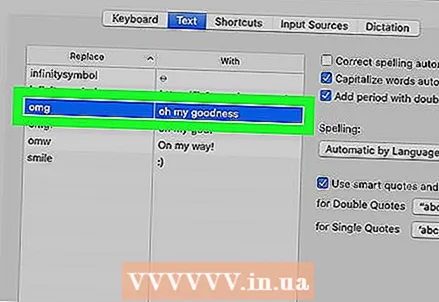 8 Roghnaigh an aicearra méarchláir is mian leat a bhaint. Cliceáil ar aicearra an mhéarchláir ar thaobh na láimhe clé den fhuinneog.
8 Roghnaigh an aicearra méarchláir is mian leat a bhaint. Cliceáil ar aicearra an mhéarchláir ar thaobh na láimhe clé den fhuinneog.
Cliceáil ar -. Tá an cnaipe seo faoi liosta na n-aicearraí méarchláir. Scriosfar an teaglaim roghnaithe.
Ar nóta: déan é seo le haghaidh gach aicearra méarchláir is mian leat a bhaint.
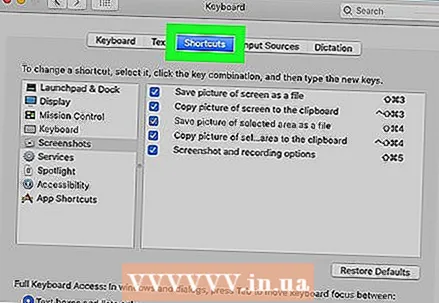 1 Cliceáil ar an táb Aicearraí méarchláir. Tá sé ag barr na fuinneoige.
1 Cliceáil ar an táb Aicearraí méarchláir. Tá sé ag barr na fuinneoige. 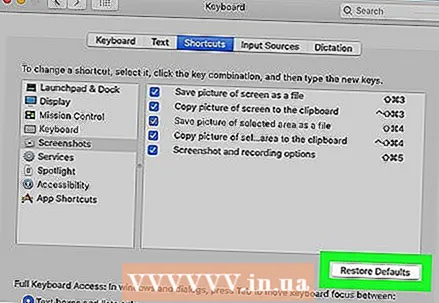 2 Cliceáil ar Socruithe réamhshocraithe. Tá sé sa chúinne íochtarach ar dheis den fhuinneog. Athshlánófar aicearraí réamhshocraithe an mhéarchláir téacs.
2 Cliceáil ar Socruithe réamhshocraithe. Tá sé sa chúinne íochtarach ar dheis den fhuinneog. Athshlánófar aicearraí réamhshocraithe an mhéarchláir téacs. 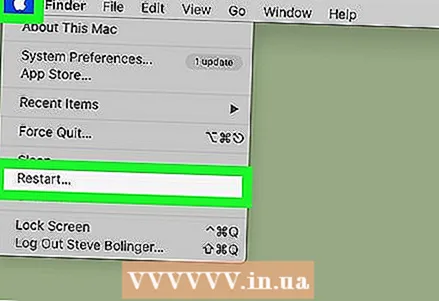 3 Atosaigh do ríomhaire. Oscail roghchlár Apple, cliceáil ar Atosaigh, agus ansin cliceáil ar Atosaigh nuair a spreagtar é. Nuair a atosaíonn an ríomhaire, ba cheart go n-oibreodh an méarchlár go breá.
3 Atosaigh do ríomhaire. Oscail roghchlár Apple, cliceáil ar Atosaigh, agus ansin cliceáil ar Atosaigh nuair a spreagtar é. Nuair a atosaíonn an ríomhaire, ba cheart go n-oibreodh an méarchlár go breá.
Modh 3 de 5: Conas na socruithe teanga i Windows a athshocrú
 1 Oscail an roghchlár tosaigh
1 Oscail an roghchlár tosaigh  . Cliceáil ar lógó Windows sa chúinne íochtarach ar chlé den scáileán.
. Cliceáil ar lógó Windows sa chúinne íochtarach ar chlé den scáileán. 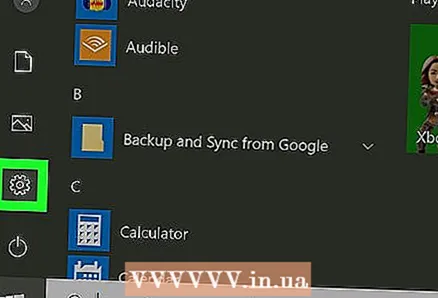 2 Cliceáil "Options"
2 Cliceáil "Options"  . Cliceáil ar an deilbhín giar-chruthach ag bun na láimhe clé den roghchlár Tosaigh.
. Cliceáil ar an deilbhín giar-chruthach ag bun na láimhe clé den roghchlár Tosaigh. 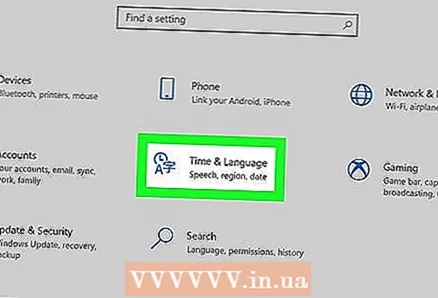 3 Cliceáil ar Am agus teanga. Deilbhín cruth clog atá ann i lár an scáileáin.
3 Cliceáil ar Am agus teanga. Deilbhín cruth clog atá ann i lár an scáileáin.  4 Téigh go dtí an cluaisín Réigiún agus teanga. Tá sé ar thaobh na láimhe clé den leathanach.
4 Téigh go dtí an cluaisín Réigiún agus teanga. Tá sé ar thaobh na láimhe clé den leathanach. 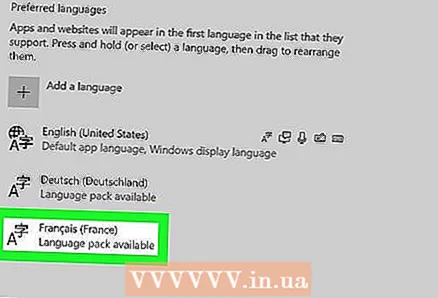 5 Roghnaigh teanga. Roghnaigh an teanga is mian leat a bhaint.
5 Roghnaigh teanga. Roghnaigh an teanga is mian leat a bhaint. 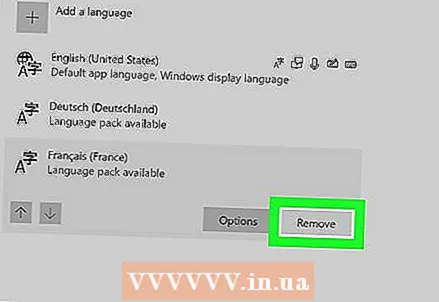 6 Scrios an teanga. Cliceáil Bain faoin teanga aibhsithe.
6 Scrios an teanga. Cliceáil Bain faoin teanga aibhsithe. 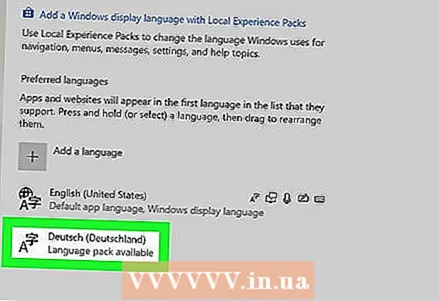 7 Athraigh an teanga réamhshocraithe. Roghnaigh an teanga réamhshocraithe agus ansin cliceáil Socraigh mar réamhshocrú.
7 Athraigh an teanga réamhshocraithe. Roghnaigh an teanga réamhshocraithe agus ansin cliceáil Socraigh mar réamhshocrú.
Modh 4 de 5: Conas Roghanna Teanga a Athshocrú i Mac OS X.
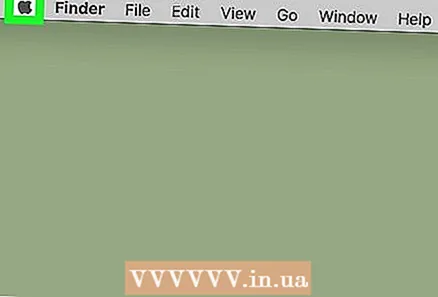 1 Oscail roghchlár Apple
1 Oscail roghchlár Apple  . Cliceáil ar lógó Apple sa chúinne uachtarach ar chlé den scáileán. Osclófar roghchlár anuas.
. Cliceáil ar lógó Apple sa chúinne uachtarach ar chlé den scáileán. Osclófar roghchlár anuas.  2 Cliceáil ar Socruithe córais. Tá sé sa roghchlár anuas.
2 Cliceáil ar Socruithe córais. Tá sé sa roghchlár anuas. 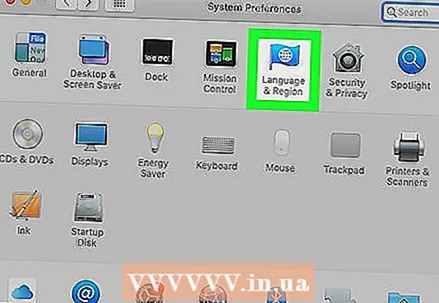 3 Cliceáil ar Teanga agus Réigiún. Gheobhaidh tú an rogha seo ag barr na fuinneoige Sainroghanna Córais.
3 Cliceáil ar Teanga agus Réigiún. Gheobhaidh tú an rogha seo ag barr na fuinneoige Sainroghanna Córais. 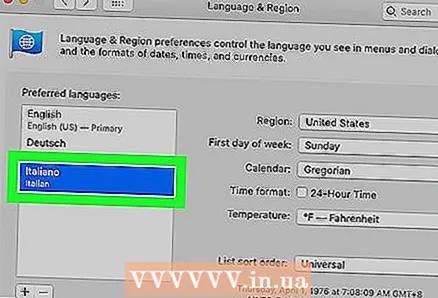 4 Roghnaigh an teanga is mian leat a bhaint. Déan é seo i bpána clé na fuinneoige.
4 Roghnaigh an teanga is mian leat a bhaint. Déan é seo i bpána clé na fuinneoige.  5 Cliceáil ar -. Tá an cnaipe seo suite faoi liosta na dteangacha. Scriosfar an teanga aibhsithe.
5 Cliceáil ar -. Tá an cnaipe seo suite faoi liosta na dteangacha. Scriosfar an teanga aibhsithe. - Is í an chéad teanga ar an liosta an teanga réamhshocraithe. Chun an teanga seo a athrú, tarraing teanga eile go dtí an chéad líne den liosta.
Modh 5 de 5: Conas Socruithe Méarchláir Gan Sreang Apple a Athshocrú
 1 Múch an méarchlár. Ar an méarchlár, brúigh agus coinnigh an cnaipe cumhachta ar feadh trí soicind ar a laghad.
1 Múch an méarchlár. Ar an méarchlár, brúigh agus coinnigh an cnaipe cumhachta ar feadh trí soicind ar a laghad. 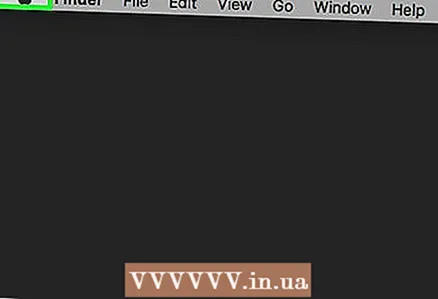 2 Oscail roghchlár Apple
2 Oscail roghchlár Apple  . Cliceáil ar lógó Apple sa chúinne uachtarach ar chlé den scáileán. Osclófar roghchlár anuas.
. Cliceáil ar lógó Apple sa chúinne uachtarach ar chlé den scáileán. Osclófar roghchlár anuas. 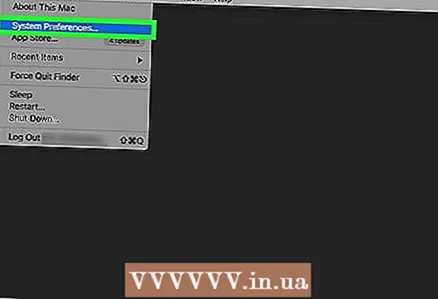 3 Cliceáil ar Socruithe córais. Tá sé in aice le barr an roghchláir anuas.
3 Cliceáil ar Socruithe córais. Tá sé in aice le barr an roghchláir anuas. 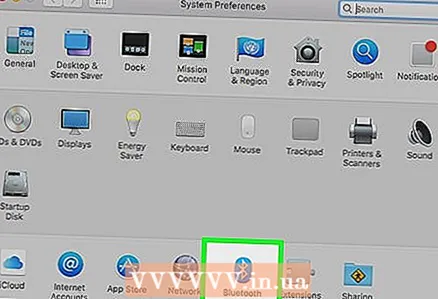 4 Cliceáil ar Bluetooth. An deilbhín seo
4 Cliceáil ar Bluetooth. An deilbhín seo  suite i lár na fuinneoige Sainroghanna Córais.
suite i lár na fuinneoige Sainroghanna Córais. - Má dhéantar Bluetooth a mhúchadh, cliceáil Cas Bluetooth On ar thaobh na láimhe clé den fhuinneog.
 5 Brúigh agus coinnigh an cnaipe cumhachta ar do mhéarchlár. Ná scaoil an cnaipe nuair a chasann an méarchlár air.
5 Brúigh agus coinnigh an cnaipe cumhachta ar do mhéarchlár. Ná scaoil an cnaipe nuair a chasann an méarchlár air. 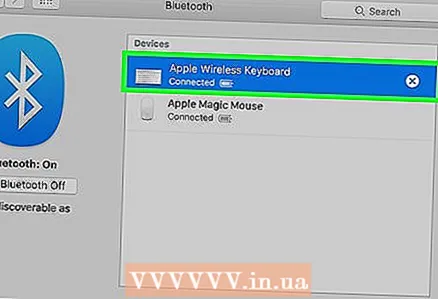 6 Roghnaigh méarchlár. Agus an cnaipe cumhachta á choinneáil síos agat, cliceáil ar ainm an mhéarchláir sa roghchlár Bluetooth.
6 Roghnaigh méarchlár. Agus an cnaipe cumhachta á choinneáil síos agat, cliceáil ar ainm an mhéarchláir sa roghchlár Bluetooth.
Scaoil an cnaipe cumhachta nuair a spreagtar cód. Scaoil an cnaipe cumhachta a luaithe a iarrann an córas ort cód pairing na feiste a iontráil.
Ar nóta: Mura gá duit cód péireála a iontráil agus má tá an méarchlár ceangailte go huathoibríoch le do ríomhaire, scaoil an cnaipe cumhachta agus scipeáil an chéad chéim eile.
 1 Cuir isteach an cód péireála. Iontráil do chód méarchláir, ansin brúigh ⏎ Fill ar ais... Nascfaidh an méarchlár leis an ríomhaire.
1 Cuir isteach an cód péireála. Iontráil do chód méarchláir, ansin brúigh ⏎ Fill ar ais... Nascfaidh an méarchlár leis an ríomhaire.
Leideanna
- Má tá an méarchlár á oibriú ag ceallraí, bain úsáid as na cadhnraí a mhol an monaróir méarchláir.
Rabhaidh
- Má athshocraíonn tú do chuid sainroghanna méarchláir, féadfaidh tú fadhbanna méarchláir a shocrú, ach féadfaidh tú gach rogha saincheaptha méarchláir a chailleadh freisin.